alook浏览器怎么调整清晰度
来源:互联网
作者:lxy
更新时间:
2025-01-16 11:50:31
文章导读:alook浏览器调整清晰度的方法:1.打开Alook浏览器并播放视频。2.点击页面右下角的“清晰度”按钮。3.在弹出的菜单中选择视频清晰度......
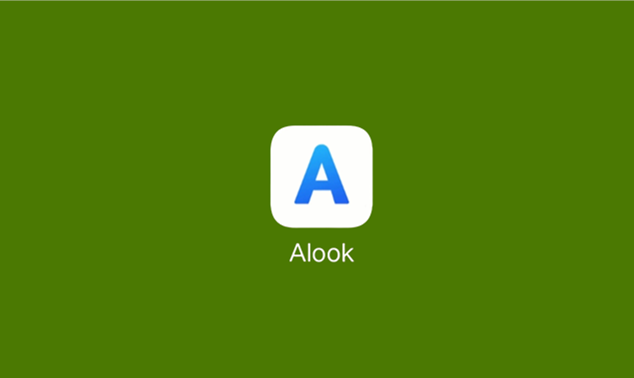
alook浏览器怎么调整清晰度?通过调整清晰度,用户可以更好地平衡视频质量和网络流量,以达到更好的观看体验。这里小编给大家带来alook浏览器调整清晰度的方法,快来看看吧!
alook浏览器怎么调整清晰度
1.打开Alook浏览器并播放视频。
2.点击页面右下角的“清晰度”按钮。
3.在弹出的菜单中选择视频清晰度,如“高清”或“超清”,并点击保存设置。
如果是在网页内播放的视频,则先调整好网页内播放的视频清晰度,然后再长按右下角的蓝色悬浮窗按钮打开视频悬浮窗,这时就是调好的清晰度播放。之后可以用Alook的快捷操作方式对视频进行长按倍速、左侧双击后退,右侧双击快进,中间双击播放/暂停等操作。
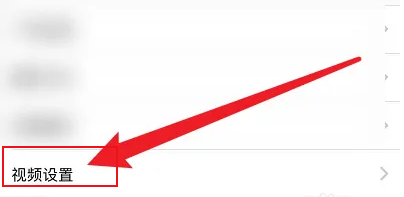
以上就是小编为大家带来的alook浏览器怎么调整清晰度-alook浏览器调整清晰度的方法的全部内容了,希望能够帮助到大家,更多免费精彩教程,尽在ab173软件站!
| Alook浏览器使用技巧 | ||||
|---|---|---|---|---|
| alook浏览器小窗 | alook浏览器设置 | alook浏览器安装 | alook浏览器投屏 | alook浏览器添加 |
| alook浏览器设置 | alook浏览器阅读 | alook浏览器设置 | alook浏览器调整 | alook浏览器清除 |
最新下载
更多+-
火柴人亨利重制版... v1.0.0
角色扮演
-
夏日水上乐园物语... v1.092
休闲益智
-
使命召唤战争地带(COD Warzone... v2.4.14329510
飞行射击
-
数字填色(Happy Color)... v2.12.12
休闲益智
-
驾考模拟器手机版(驾驶模拟考试)... v1.0
经营养成
-
火柴人格斗混战游戏... v0.1
格斗竞技
-
月兔冒险官方正版... v1.22.10
休闲益智
-
钢铁之翼正版... v0.3.3
飞行射击
-
暴力沙盒7723自带模组... v10.4.0
动作冒险
-
僵尸漫步(长腿漫步)... v2.8.26
休闲益智
-
饥饿龙国际服... v5.0
动作冒险
-
莉莉的花园游戏(Lilys Garden... v2.55.2
经营养成
-
死亡威胁僵尸战争最新版本(Dead Ah... v3.8.1
策略塔防
-
拳皇99魔改版... v1.74
格斗竞技
-
毒液生存游戏(Alien In)... v3.0.14
动作冒险
-
荒岛余生中文版手机版... v0.0.55
动作冒险
-
狂扁小朋友手机版... v1.1.2
格斗竞技
-
疯狂农场2手机版... v1.01
休闲益智
-
简单飞行中文版最新版... v1.12.128
飞行射击
-
砖块破坏者中文版... v1.5.5
休闲益智
-
失落园2中文版... v5
动作冒险
-
MWT坦克战争... v0.13.1.12034140
飞行射击
-
战地5手机版... v1.0.0
飞行射击
-
无敌贪吃蛇游戏... v1.0.0.3
休闲益智
-
求生之王最新版... v1.729
飞行射击
-
老爹冰淇淋店中文版(老爹冷饮店)... v1.2.3
经营养成
-
燃烧的蔬菜3HD... v1.5.4
策略塔防
-
客车模拟器最新版... v1.0
经营养成
-
狙击行动代号猎鹰游戏... v3.4.2
飞行射击
-
动物温泉最新版... v1.3.12
经营养成
-
疯狂机场3d中文版(Airport Ma... v1.6094
飞行射击
-
正当防卫3手机版... v1.0.15092314
飞行射击
-
熊猫乐消消游戏... v1.0.4
休闲益智
-
无极限飙车2汉化版... v1.7.0
飞行射击
-
正义之敌3汉化版... v1.096
飞行射击



















































